Dataram RAMDisk です。
Windows 10 対応のフリーのRAMDiskソフトです。
対応OS:Windows Vista/7/8/8.1/10, Windows Server 2003/2008
バージョン:4.4.0 RC36(2016/02/10)
ダウンロードとインストール
ファイルをMajorGeeks.com からダウンロードします。
3つあるサイトのうち、どこでも良い。
(今回は、MajorGeeks.comからDL)
ダウンロードしたセットアップファイル(Dataram_RAMDisk_4_4_0_RC36.msi)からインストールします。
インストールはあっと言う間に終わります。
Launch RAMDisk after instllation にチェックを入れてFinish。
RAMDiskの設定
 (分かり易い様に、DESKTOPには「ゴミ箱」と「本アプリのアイコン」のみを表示しています)
(分かり易い様に、DESKTOPには「ゴミ箱」と「本アプリのアイコン」のみを表示しています)
(普段はこのアイコンから起動させる)
インストールが終わると、デスクトップ上にRAMDisk 設定のアイコンが出現しています。
Launch RAMDisk after instllation にチェックを入れているので、初回の設定はアイコンをクリックしなくても自動で起動します。
上の起動画面が数秒間表示された後、下の画面が出ます。
(「有料版のオファーなどの派手な画面」も出るかも知れませんが、用事が無ければそのまま閉じて下さい)
引き続いて、RAMDISKの設定をします。
上の画面を必要に応じて書き換えます。
オレンジ色の枠で囲まれた部分は、「デフォルト」のままで構いません。
各自、必要に応じて変更します。
「キャッシュの保存場所」はデフォルトでC:RAMDisk.img になっていますが、好きなフォルダーに作っても構いません。
黄色枠で囲んだ Browse をクリックしてドライブ、フォルダーを指定します。
RAMDiskの容量は、maxの 1023 Megabytes を指定しました。
どうも、無料版の仕様が最近変更になった様で、事前の情報では「上限:4GB」だったのですが…。
全ての設定が終わったら、確認してからStart RAMDiskをクリック。
ログで確認すると、確かに「それらしき作業」をした事になっています。
このアプリでは、「どのドライブがRAMDiskか?」などが一切表示されません。
そもそも、ドライブ名の指定が出来ない仕様の様で、「シンプル」と言うのか「自由度が無い」と言うか…。
仕方無いのでマイコンピュータで確認すると、「サイズ」や「空き容量」から、どうやら Eドライブ がRAMDiskの様です。
「ドライブ名は、換えても良いのか?」は確認していません。
(換える事は出来る筈ですが、換えると動作しないかも…)
使用して見て
(最新版仕様に依り、RAMDiskは1023Mbしか作れない)
ベンチを取ると、「激速」なのでこれがRAMDiskなのは間違いありません。
因みに、かなり速目のSATA3のSSDでは上の通り。
ついでに、SSD換装前の「遅めのHDD」のスピードが上の画像の通りです。
「雲泥の違い」とはこの事ですね。
RAMDiskは、「SATA3 SSDの約5倍」、「SATA3 HDDの23倍以上」の速度です。
RAMDisk使用の実態は、後で気が向いたら追記します。
(でも、「本当」は「FirefoxのキャッシュをRAMDiskに置く方法」を「Firefoxのキャッシュをメインメモリーに置く方法」と間違えて対処してしまったため。
後者で良いのなら、RAMDiskを作る必要が無かった訳で…)
「良い所」と「悪い所」
良い所:上手に使うと設定の仕方によりプログラムの動作が極端に速くなり、精神衛
生上も良い。
HDDやSSDへのアクセスを減らすことが出来るので、ドライブへの負担が軽減されます。
何と言っても、他人に「ベンチ結果」を見せて自慢が出来る。
悪い所:仕様上、最大「1GB」までしかRAMDiskが作れない。
同時に、作ったRAMDiskの容量と同じだけメインメモリーを消費し、バックアップのためにHDD(またはSSD)も同じ容量分使われる。
バックアップをする関係上、Windowsの「起動」と「シャットダウン」に時間が掛かる。
今回使用したPCは、Windows 10 Pro 64bit 搭載メモリー8GBのシステム。
だから、そんなにたくさんのRAMDiskを作るのは無理なので、「このPCにはちょうど良い仕様」と言えそうです。
-
購入金額
0円
-
購入日
2018年10月24日
-
購入場所
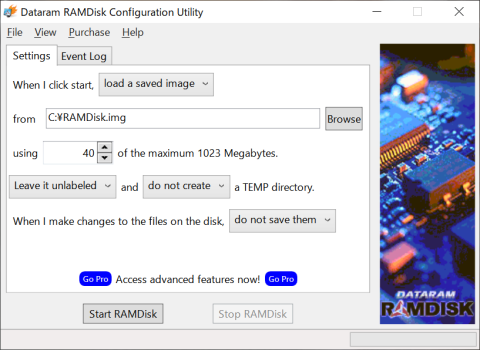
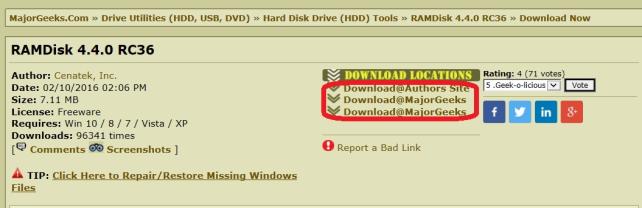
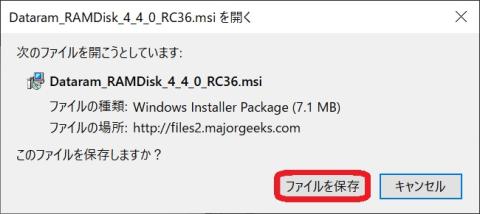
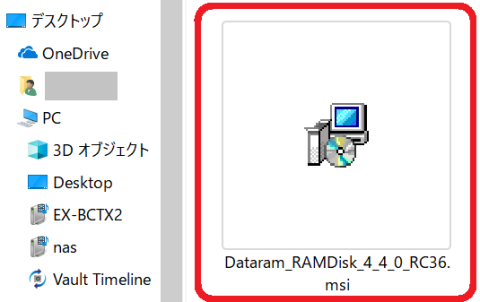
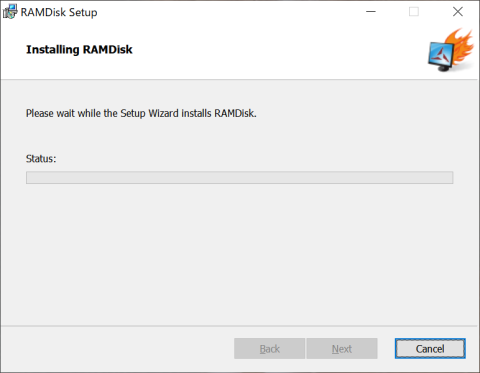
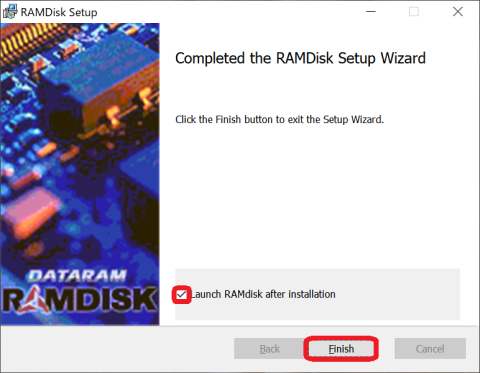
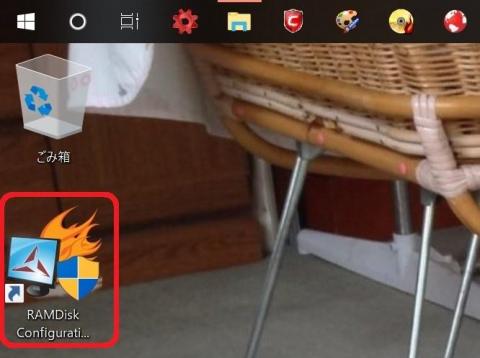

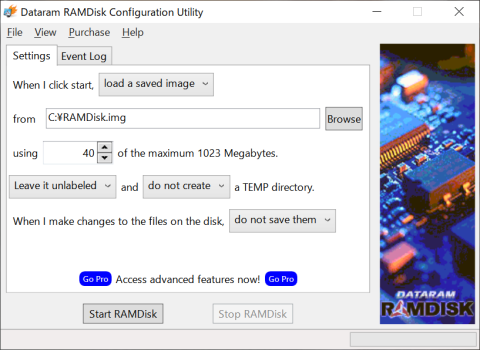



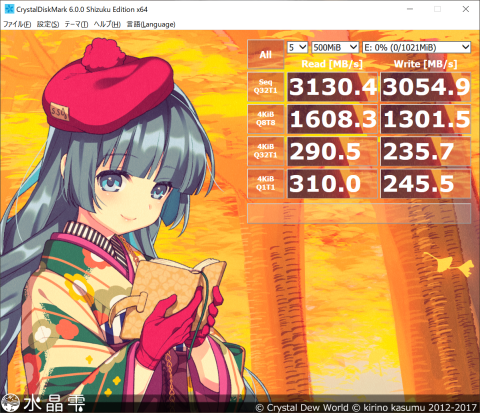


araragiさん
2018/11/04
私が使っているのはPro版ですが、RAMDAの場合Free版でも8Gまで作れるのでいいですよ。
あと日本製のアプリなので操作がすべて日本語で出来るのも簡単でいいですよ。
ちなみにX79環境で作っていますが、シーケンシャルで10000オーバーの速度が出ていますよ。
hachiさん
2018/11/04
電机本舗さんは、「SSDオプチマイザー」なんかでお世話になっています。
RAMDAにも興味を持っています。
そうですか、「8GB」は良いですね。
16GBのメモリーを乗せている方のPCで使いたいですね。